
Dacă este necesar de multe ori, cu siguranță este mai bine să înveți cum să lucrezi într-un program profesional Photoshop. Există o mulțime de moduri în ea, în funcție de natura obiectului fiind tăiat. Și dacă eliminați fundalul o singură dată, nu puteți instala un program profesional și faceți acest lucru într-o versiune gratuită a Photoshop online.
În ea, desigur, funcțiile sunt mult mai puține decât cele profesionale. care încă mai trebuie să fie găsit, instalat și plătit - este plătit. În versiunea online, slujba este foarte asemănătoare cu cea a unui profesionist. dar nu necesită instalarea programului pe computer, totul se face în serviciul cloud și rezultatul poate fi salvat. ca în formatul Photoshop, unde îl puteți deschide apoi în această versiune sau în orice altă versiune a acestui program și puteți să vă pregătiți imediat pentru proiectarea WEB, format PNG - pe un fundal transparent.
Cel mai convenabil, în versiunea gratuită a programului, scoateți fundalul cu ajutorul instrumentului "lasso", rotind cu exactitate imaginea cât mai exact posibil. Aceasta, desigur, va necesita răbdare, dar rezultatul este bun.
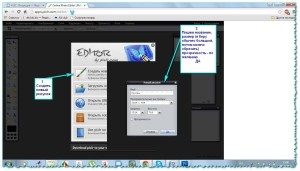
Imaginea poate fi mărită.
Vă voi arăta exemplul creării unui colaj necompletat.
În comprimat selectez primul element - Creați un desen nou. În tabelul care apare, scriu numele cărții poștale, aleg dimensiunea, acum iau cea mai mare. Și eu apăsați - da - pentru a crea un document. Am creat un document pe care voi face un colaj.
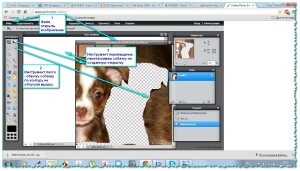
Dacă imaginea pe care am nevoie să o taie este mică, o măresc prin mutarea cursorului în panoul navigatorului pentru a face dimensiunea ferestrei.
Cu ajutorul instrumentului lasso, ghidați ușor conturul cu butonul stâng al mouse-ului apăsat, eliberându-l până când acesta este închis de contur, atingând primul punct de la care a pornit. Acest lucru nu se poate întîmpla imediat. Panoul Jurnal, du-te înapoi la punctul inițial și încercați din nou și din nou, până când nu-mi place rezultatul.
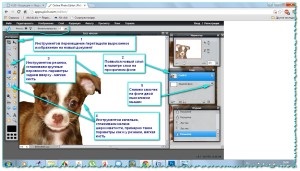
Tab - EDITARE - Instrumentul de transformare, (sau tastele Ctrl + T) ajustează dimensiunea pentru a se potrivi cu mine. Când încep să fac următoarea acțiune în program, apare o tabletă - Confirmați transformarea? - Clic pe - YES (puteți apăsa tasta Enter).
Că imaginea nu a fost distorsionată, o reduc pentru marcatorii apăruiți, la cheia Shift fixată.
Apoi, iau instrumentul de ștergere, selectați dimensiunea, am 50 pixeli, transparență moale, 85% și urmăriți cu ușurință marginile aspre ale desenului, făcând linia mai ușoară.
Apoi, instrumentul estompa (picătură), deasupra în panou, am selectat o perie moale, de câteva ori am tras de-a lungul marginii, făcând-o chiar mai fină.
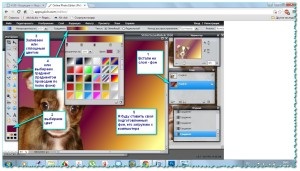
Puteți alege un gradient, fundalul va fi chiar mai interesant. În partea de sus, în panou, fac clic pe fereastra de gradient și o fereastră se deschide cu o serie de înclinații. Selectez forma gradientului și trag-l de-a lungul stratului în care vreau să fac fundalul.
Îndepărtează blocarea din fundal alb, care a fost inițial, îl poți îndepărta complet, dacă nu o repopiezi, și introdu-ți poza.
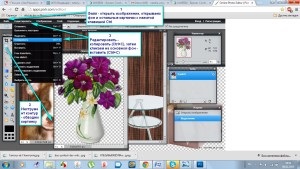
Eu iau instrumentul de selecție, o zonă dreptunghiulară și urmăresc imaginea cu fundalul de-a lungul conturului ("furnicii" fugi). Tab - Editați - Copiați (sau Ctrl + C de pe tastatură)
Apoi activați stratul la care îl voi transfera (faceți clic pe el cu un mouse). Acordați atenție paletei de straturi, pentru fundal sa format un nou strat.
Din nou, mergeți la fila - EDITARE - pastă (sau pe tastatură Ctrl + V).
Este convenabil să utilizați tastele de pe tastatură, aceasta este comanda standard:
Copiați (Ctrl + C) și
Lipiți (Ctrl + V)
este folosit în toate serviciile, toate programele, atunci când aveți nevoie de ceva de copiat și lipiți (text, imagini) - trebuie să vă amintiți.
O imagine pentru un fundal este mai bine să se ia o dimensiune mare și fără sudură, dacă specificați astfel de parametri în căutare Yandex, le puteți găsi foarte mult.
Acordați atenție - am pus fundalul sub strat cu imaginea unui câine.
Apoi, la fel ca fundalul, introduc niște imagini mai pregătite. Le-am găsit deja în format png (pe un fundal transparent). O masă, o vază, un cadou, margele. Fișier - deschideți imaginea. Pentru a insera mai multe imagini simultan, selectați-le cu tasta Ctrl apăsată.
Fiecare evidențiați selecția instrumentului pe conturul imaginii - copiați - lipiți. Instrumentul se mută în locul potrivit.
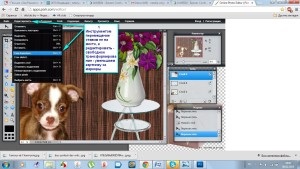
Apoi puteți adăuga transparență la masa de sticlă.
În picioare pe stratul de masă, faceți clic pe pictograma din partea de jos a paletei Straturi (setare Lauer comutare), deplasând cursorul pentru a face masa un pic transparent. Modul de amestecare Normal.
Faceți clic pe instrumentul de text (A) și tastați textul în casetă, aici, am selectat fontul, mărimea, stilul de scriere și culoarea textului, adică l-am formatat.
Instrumentul se mișcă, textul poate fi mutat în locul potrivit.
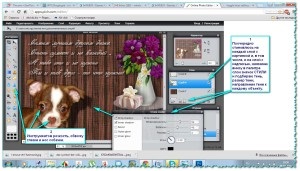
Topmost în fereastra pop-up care apare atunci când fac clic pe Layer Styles - umbra, apoi strălucire, de relief, strălucire interioară și exterioară.
Instrumentul - claritatea - m-am uitat în jurul ochilor și nasului câinelui.
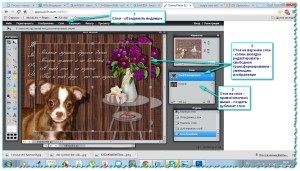
În paleta de straturi - faceți clic dreapta - duplicați stratul. S-au dovedit două straturi identice de cărți poștale.
Acum, editarea filelor - transformare liberă - reduce stratul superior. La stratul superior a adăugat o umbră și o strălucire, sa dovedit a fi voluminos.
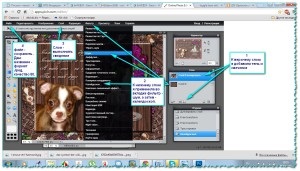
Fișierul fișier este salvat, dau numele colajului și eu salvez în formatul acestui program PXD (cel mai mic) pentru asta. astfel încât să puteți schimba apoi ceva și apoi în format Jpeg. Am trimis ambele fișiere în dosarul nostru pe computer.
Sper ca a fost clar, nu numai cum să eliminați fundalul din imagine și să îl inserați în locul potrivit, dar și să faceți un colaj complet cu serviciul de versiune gratuită gratuită Photoshop. Am dat un exemplu cu privire la cel mai simplu cadru de filtre, dar acum puteți găsi multe cadre gata făcute și frumoase pe orice subiect și, în același serviciu online, creați un colaj. introducerea imaginii în cadrul finit. Dacă aveți întrebări, vă rog să-mi spuneți ce știu.